Flutter数字递增动画插件countup的使用
Flutter数字递增动画插件countup的使用
简介
Countup 是一个Flutter包,它帮助你创建适用于Android和iOS的动画文本小部件。它是基于 mccounting_text 开发的。
简单使用
要使用 Countup 小部件,你需要提供开始值(begin)、结束值(end)和持续时间(duration)。根据需要,你还可以设置分隔符(separator)和样式(style)。
Countup(
begin: 0,
end: 7500,
duration: Duration(seconds: 3),
separator: ',',
style: TextStyle(
fontSize: 36,
),
)
属性
以下是 Countup 小部件支持的所有属性:
- begin: 动画开始的数值。
- end: 动画结束的数值。
- separator: 数字之间的分隔符,默认为逗号(
,)。 - duration: 动画的持续时间。
- style: 文本样式。
- prefix: 前缀字符串。
- suffix: 后缀字符串。
- precision: 小数点后保留的位数。
- curve: 动画曲线类型。
- textAlign: 文本对齐方式。
- textDirection: 文本方向。
- locale: 区域设置。
- softWrap: 是否自动换行。
- overflow: 文本溢出处理方式。
- textScaleFactor: 文本缩放因子。
- maxLines: 最大行数。
- semanticsLabel: 语义标签。
示例代码
下面是一个完整的示例代码,展示了如何在Flutter应用程序中使用 Countup 插件。
import 'package:flutter/material.dart';
import 'package:countup/countup.dart';
void main() => runApp(MyApp());
class MyApp extends StatelessWidget {
@override
Widget build(BuildContext context) {
return MaterialApp(
title: 'Countup Example',
theme: ThemeData(
primarySwatch: Colors.pink,
),
home: Scaffold(
appBar: AppBar(
title: Text('Countup Example'),
),
body: Center(
child: Column(
mainAxisAlignment: MainAxisAlignment.center,
children: [
Countup(
begin: 0,
end: 7500,
duration: Duration(seconds: 3),
separator: ',',
style: TextStyle(
fontSize: 36,
),
),
SizedBox(height: 20),
Countup(
begin: 0,
end: 100.5,
duration: Duration(seconds: 2),
separator: ',',
style: TextStyle(
fontSize: 24,
color: Colors.blue,
),
prefix: 'Prefix ',
suffix: ' Suffix',
precision: 2,
curve: Curves.easeInOut,
),
],
),
),
),
);
}
}
在这个示例中,我们创建了一个包含两个 Countup 小部件的应用程序:
- 第一个
Countup小部件从0递增到7500,持续时间为3秒,并使用逗号作为千位分隔符,字体大小为36。 - 第二个
Countup小部件从0递增到100.5,持续时间为2秒,带有前缀和后缀,精度为两位小数,并使用了自定义的动画曲线。
你可以根据自己的需求调整这些属性,以实现不同的动画效果。希望这个示例对你有所帮助!
更多关于Flutter数字递增动画插件countup的使用的实战系列教程也可以访问 https://www.itying.com/category-92-b0.html
更多关于Flutter数字递增动画插件countup的使用的实战系列教程也可以访问 https://www.itying.com/category-92-b0.html
当然,以下是如何在Flutter中使用countup插件来实现数字递增动画的示例代码。countup插件可以帮助你创建一个平滑的数字递增动画效果。
首先,你需要在pubspec.yaml文件中添加countup依赖:
dependencies:
flutter:
sdk: flutter
countup: ^1.0.3 # 请检查最新版本号
然后运行flutter pub get来安装依赖。
接下来是一个完整的示例代码,展示如何在Flutter中使用countup插件:
import 'package:flutter/material.dart';
import 'package:countup/countup.dart';
void main() {
runApp(MyApp());
}
class MyApp extends StatelessWidget {
@override
Widget build(BuildContext context) {
return MaterialApp(
title: 'Flutter CountUp Example',
theme: ThemeData(
primarySwatch: Colors.blue,
),
home: CountUpExample(),
);
}
}
class CountUpExample extends StatefulWidget {
@override
_CountUpExampleState createState() => _CountUpExampleState();
}
class _CountUpExampleState extends State<CountUpExample> with SingleTickerProviderStateMixin {
late AnimationController _controller;
late Animation<double> _animation;
@override
void initState() {
super.initState();
_controller = AnimationController(
duration: const Duration(seconds: 2),
vsync: this,
)..repeat(reverse: true);
_animation = Tween<double>(begin: 0, end: 100).animate(_controller);
}
@override
void dispose() {
_controller.dispose();
super.dispose();
}
@override
Widget build(BuildContext context) {
return Scaffold(
appBar: AppBar(
title: Text('CountUp Animation Example'),
),
body: Center(
child: Column(
mainAxisAlignment: MainAxisAlignment.center,
children: <Widget>[
CountUp(
from: 0,
to: _animation.value.toInt(),
duration: 2000,
style: TextStyle(fontSize: 48),
separator: ',',
decimalPlaces: 0,
useEasing: true,
easingFn: Easing.easeInOutQuad,
builder: (context, snapshot) {
return Text(
snapshot.data ?? '',
style: TextStyle(color: Colors.blue, fontSize: 48),
);
},
),
SizedBox(height: 20),
ElevatedButton(
onPressed: () {
_controller.reset();
_controller.forward();
},
child: Text('Restart Animation'),
),
],
),
),
);
}
}
代码解释:
-
依赖添加:在
pubspec.yaml中添加countup依赖。 -
MyApp和CountUpExample类:基本的Flutter应用结构。 -
动画控制:
- 使用
AnimationController来控制动画的时长和重复行为。 - 使用
Tween来定义动画的起始值和结束值。
- 使用
-
CountUp组件:from:动画开始的数值。to:动画结束的数值(这里绑定到_animation.value.toInt(),这样动画会跟随_controller的变化)。duration:动画持续时间。style:文本样式。separator:千位分隔符。decimalPlaces:小数点位数。useEasing:是否使用缓动函数。easingFn:缓动函数类型。builder:构建动画文本的Widget。
-
重置和重启动画:通过点击按钮来重置并重新启动动画。
这个示例展示了如何使用countup插件创建一个简单的数字递增动画,并结合Flutter的动画控制器来控制动画的行为。你可以根据需要调整动画的持续时间、结束值和其他参数。










